网卡灯不亮的原因及其解决方法
台式机网卡灯不亮怎么办

台式机网卡灯不亮怎么办台式机网卡灯不亮解决方法一:可能是网线没有插好造成的。
1,检查网线是否插入了电脑网卡接口。
2,检查网线是否完好,中间是否有接头破损。
3,检查电脑通过网线连接的上联设备是否通电。
4,检查电脑的网卡是否被禁用。
如果以上检查均正常。
那么很有可能是网卡故障。
台式机网卡灯不亮解决方法二:用测试仪检测到大房间的网线和接头还有墙壁的卡线板到路由器一端是不是通的再一个检查网线是不是插到路由器上面了台式机网卡灯不亮解决方法三:你可以按照下列步骤尝试解决:分别拔出路由器和电脑的网线插头,检查路由器和电脑的网口8根针脚是否存在短路的情况。
如果墙上有网络面板,应该着重检查面板接口,那里是最容易出现短路情况的。
也有可能是网线被压坏造成短路。
尝试换一根网线试试。
重新做一下两边的网头,可能是接触不良引起的。
重新安装操作系统。
相关阅读:网卡功能网卡上面装有处理器和存储器(包括ram和rom)。
网卡和局域网之间的通信是通过电缆或双绞线以串行传输方式进行的。
而网卡和计算机之间的通信则是通过计算机主板上的i/o总线以并行传输方式进行。
因此,网卡的一个重要功能就是要进行串行/并行转换。
由于网络上的数据率和计算机总线上的数据率并不相同,因此在网卡中必须装有对数据进行缓存的存储芯片。
在安装网卡时必须将管理网卡的设备驱动程序安装在计算机的操作系统中。
这个驱动程序以后就会告诉网卡,应当从存储器的什么位置上将局域网传送过来的数据块存储下来。
网卡还要能够实现以太网协议。
网卡并不是独立的自治单元,因为网卡本身不带电源而是必须使用所插入的计算机的电源,并受该计算机的控制。
因此网卡可看成为一个半自治的单元。
当网卡收到一个有差错的帧时,它就将这个帧丢弃而不必通知它所插入的计算机。
当网卡收到一个正确的帧时,它就使用中断来通知该计算机并交付给协议栈中的网络层。
当计算机要发送一个ip数据包时,它就由协议栈向下交给网卡组装成帧后发送到局域网。
网线接口灯不亮的解决办法

网线接口灯不亮的解决办法
有时候我们会遇到电脑的网线接口灯不亮的情况,那么这到底是什么原因产生的呢?今天我与大家详细的分享一下解决方法。
原因一:电脑的网线接口灯不亮会有几种情况。
第一种是你的网线没做好或没接好。
检查一下网线有没有破皮或者断裂,如果没有破皮请拔下来重新插一下。
原因二:将本地连接禁用了。
如果确定网线没有问题,你可以右击桌面的网上邻居,点击属性。
如果看到本地链接是灰的话,那代表本地链接禁用了,你可以右击本地链接,点击启用。
这样你的本地链接就启用了。
原因三:网卡驱动没装好。
到网上下载专门测试电脑驱动安装的软件检测一下,把网卡驱动更新一下。
原因四:网卡有问题。
如果你打开网上邻居属性,发现本地链接打上感叹号,或者没有,并且是你右击启用本地链接还是没用后。
你可以低下头看一下你的主机背后的网卡指示灯是否亮,你再次做完第四步后还是感叹号。
这就有可能是你的网卡出了问题。
如果你的不是集成的网卡,是以前那种插地PCI上的网卡,可以将主机关机,并断电。
将网卡拨下后,再次插上。
通电开机。
大部份情况上就好了。
如果你是集成的那种,就再配个网卡回来插上试一下。
如果以上步骤都没用的话,建议你拨打你的网络供应商服务电话。
原因五:电脑猫坏了。
电信猫的话,以我的电信猫为例,如图,POWER是电源指示灯,指示灯亮代表正常。
RUN 是运行灯,一闪一闪代表正常。
DSL是电话线接口,常亮代表正常,如果一闪一闪,或者不。
台式机网口灯不亮怎么办
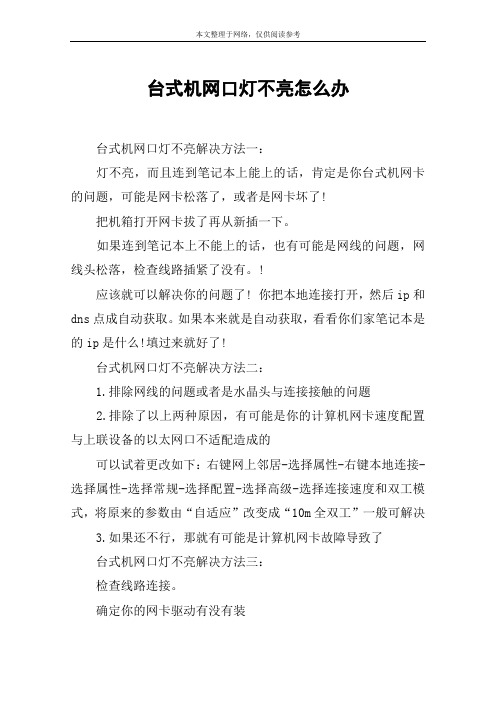
台式机网口灯不亮怎么办
台式机网口灯不亮解决方法一:
灯不亮,而且连到笔记本上能上的话,肯定是你台式机网卡的问题,可能是网卡松落了,或者是网卡坏了!
把机箱打开网卡拔了再从新插一下。
如果连到笔记本上不能上的话,也有可能是网线的问题,网线头松落,检查线路插紧了没有。
!
应该就可以解决你的问题了! 你把本地连接打开,然后ip和dns点成自动获取。
如果本来就是自动获取,看看你们家笔记本是的ip是什么!填过来就好了!
台式机网口灯不亮解决方法二:
1.排除网线的问题或者是水晶头与连接接触的问题
2.排除了以上两种原因,有可能是你的计算机网卡速度配置与上联设备的以太网口不适配造成的
可以试着更改如下:右键网上邻居-选择属性-右键本地连接-选择属性-选择常规-选择配置-选择高级-选择连接速度和双工模式,将原来的参数由“自适应”改变成“10m全双工”一般可解决
3.如果还不行,那就有可能是计算机网卡故障导致了
台式机网口灯不亮解决方法三:
检查线路连接。
确定你的网卡驱动有没有装
一、右键“我的电脑”-->管理-->设备管理器,看看“网络适配器”这一样有没有黄色的。
如果是黄色的建议你换台可以联网的电脑,下载个网卡驱动,安装就可以用了。
二、如果没有看见这一项,说明你的网卡坏了,外面去买一块网卡,也就20块钱左右。
看了“台式机网口灯不亮怎么办”文章的。
OLT常见故障处理
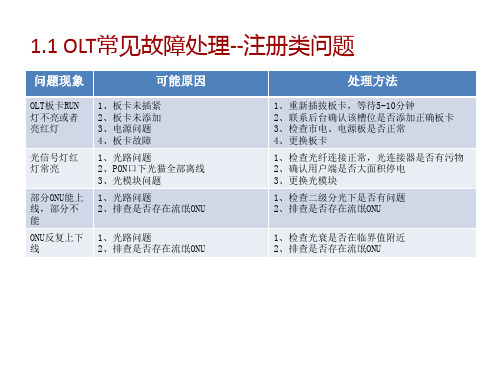
1、确认型号支持无线功能。ZXHN F601、ZXHN F620、ZXHN F612不支持 2、按下无线开关
2.2 终端常见故障处理--业务类问题
问题现象
可能原因
处理方法
宽带业务不 通
语音业务异常 打不通电话或 者语音效果不 好
1、ITMS侧下发的业务存在问题;
//创建service-port 2,用户VLAN102,内层VLAN100,外层VLAN805
//退出ONU子接口 // 进入ONU远程管理 //创建service,名称PPPOE,关联gemport1,绑定vlan101 //创建service,名称IPTV,关联gemport2,绑定vlan102 //创建service,名称VOIP,关联gemport3,绑定vlan103 //在相应业务端口绑定VLAN
处理方法
1、检查电源适配器是否和设备相匹配。 2、检查是否已经按下电源开关。 3、检查市电、电源插座是否正常。 4、更换E8C终端
1、检查光纤连接正常,光连接器是否有污物 2、确认OLT侧单板是否正常,光口是否打开
1、EPON需要确认静默是否关闭 2、检查是否已存在相同LOID的ONU
1、使用配套的网线测试或更换其它网线 2、检查PC侧网卡是否被禁用,驱动是否正常 3、在PC侧尝试修改协商模式
•
service PPPOE gemport 1 vlan 101
•
service IPTV gemport 2 vlan 102
•
service VOIP gemport 3 vlan 103
•
vlan port eth_0/1 mode tag vlan 101
台式机网卡灯不亮怎么解决
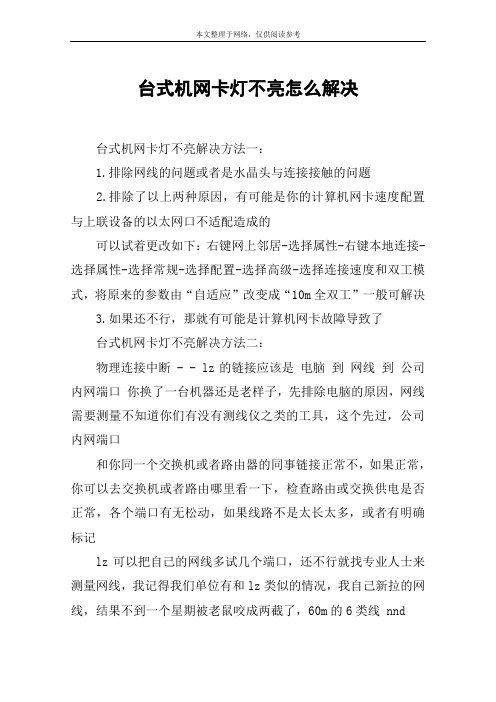
台式机网卡灯不亮怎么解决台式机网卡灯不亮解决方法一:1.排除网线的问题或者是水晶头与连接接触的问题2.排除了以上两种原因,有可能是你的计算机网卡速度配置与上联设备的以太网口不适配造成的可以试着更改如下:右键网上邻居-选择属性-右键本地连接-选择属性-选择常规-选择配置-选择高级-选择连接速度和双工模式,将原来的参数由“自适应”改变成“10m全双工”一般可解决3.如果还不行,那就有可能是计算机网卡故障导致了台式机网卡灯不亮解决方法二:物理连接中断 - - lz的链接应该是电脑到网线到公司内网端口你换了一台机器还是老样子,先排除电脑的原因,网线需要测量不知道你们有没有测线仪之类的工具,这个先过,公司内网端口和你同一个交换机或者路由器的同事链接正常不,如果正常,你可以去交换机或者路由哪里看一下,检查路由或交换供电是否正常,各个端口有无松动,如果线路不是太长太多,或者有明确标记lz可以把自己的网线多试几个端口,还不行就找专业人士来测量网线,我记得我们单位有和lz类似的情况,我自己新拉的网线,结果不到一个星期被老鼠咬成两截了,60m的6类线 nnd台式机网卡灯不亮解决方法三:网卡灯不亮了的原因和处理方法:(1)第一个原因:有可能是网线的插口松了,比如网卡的插口松了,还有路由器的插口松了,都有可能导致网卡的信号灯不亮,建义重新拨插一下两头的插口。
(2)第二个原因:有可能是网线的水晶头坏了,或者网线出现问题,也会导致网卡的信号灯不亮,建义用测线议测一下通断即可,如果坏了,重新做水晶头或者更换网线。
(3)第三个原因:哪就是网卡被雷击坏了,或者别的原因损坏,哪只能更换内置网卡,或者插一个usb的外置网卡也是一样。
相关阅读:网卡鉴别方法下面就为大家介绍一下一款优质网卡应该具备的条件:(1)采用喷锡板优质网卡的电路板一般采用喷锡板,网卡板材为白色,而劣质网卡为黄色。
(2)采用优质的主控制芯片主控制芯片是网卡上最重要的部件,它往往决定了网卡性能的优劣,所以优质网卡所采用的主控制芯片应该是市场上的成熟产品。
路由器连电脑灯不亮怎么办

路由器连电脑灯不亮怎么办路由器是局域网之中非常重要的一种网络设备,路由器的可靠性和安全性直接关系到网络的性能和数据信息的安全,路由器作为网际互联设备,是连接内部可信网络和外部非信任网络的枢纽节点。
那么你知道路由器连电脑灯不亮怎么办吗?下面是店铺整理的一些关于路由器连电脑灯不亮的相关资料,供你参考。
路由器连电脑灯不亮的解决方法路由器在正常工作之下时有两盏灯是亮的,其中一盏代表着连接状态的绿灯,长亮;另外一个代表信号指示的红灯,不停的闪烁。
而不少网友为无线路由器灯不亮而不知所措。
连接指示灯(绿灯)不亮连接指示灯不亮表示路由器连接出了问题,大多都出现连接的两端,要么就是网线没有接牢,要么就是使用了劣质水晶头等原因。
遇到这样的情况可以借助测试仪,找到故障点进而排除。
信号指示灯(红灯)不亮信号指示灯(红灯)不亮代说明的是线路没问题,主要问题出现在网卡所导致。
遇到这样的情况,可以检查网卡安装是否正常、IP设置是否错误,也可以尝试重装网卡驱动来解决。
防火墙原因路由器灯不亮的原因还会涉及到防火墙问题,错误的设置防火墙某些程序运行,导致网络不通。
判断是否为防火墙所导致,只需要将防火墙关闭,然后再路由器是否正常运行,然后将防火墙重新设置好。
网速原因一般的网卡都是使用10M/100M自适应网卡,收到外来的因素限制出现不匹配情况,就会导致路由器灯不亮的问题。
解决这个问题,在本地连接设置Link Speed/Duplex Mode的属性就好了。
路由器连电脑指示灯含义pwrpwr全称Power,是电源指示灯电源灯,当指示灯在路由器接电的时候就一直亮的,正常情况不闪烁。
syssys全称System,它是系统运行状态指示灯。
而它是通过这个灯来告知用户设备的运行情况,如果故障或重启中的话,会闪烁的和平常不一样。
wlanwlan的全称是Wireless Local Area Network,中文意思是无线局域网,也就是无线的指示灯,当有无线网卡连接在路由上是,该灯就会开始闪烁。
典型网络故障解决方法 电脑网线插口灯不亮

典型网络故障解决方法作者:wolfs搭建家庭局域网不难,想要一次调通可不是那么容易。
不过,难者不会,会者不难,掌握了下面这些小技巧,你就可以轻松解决网络软硬故障了。
一.硬件故障硬件故障主要有网卡自身故障、网卡未正确安装、网卡故障、集线器故障等。
首先检查插上计算机I/O插槽上的网卡侧面的指示灯是否正常,网卡一般有两个指示灯"连接指示灯"和"信号传输指示灯",正常情况下"连接指示灯"应一直亮着,而"信号传输指示灯"在信号传输时应不停闪烁。
如"连接指示灯"不亮,应考虑连接故障,即网卡自身是否正常,安装是否正确,网线、集线器是否有故障。
我们先大致从网卡外表观察一下:1.RJ45接头的问题RJ45接头容易出故障,例如,双绞线的头没顶到RJ45接头顶端,绞线未按照标准脚位压入接头,甚至接头规格不符或者是内部的绞线断了。
镀金层厚度对接头品质的影响也是相当可观的,例如镀得太薄,那么网线经过三五次插拔之后,也许就把它磨掉了,接着被氧化,当然也容易发生断线。
2.接线故障或接触不良一般可观察下列几个地方:双绞线颜色和RJ-45接头的脚位是否相符;线头是否顶到RJ-45接头顶端,若没有,该线的接触会较差.需再重新压按一次;观察RJ-45侧面。
金属片是否已刺入绞线之中?若没有,极可能造成线路不通;观察双绞线外皮去掉的地方,是否使用剥线工具时切断了绞线(绞线内铜导线已断,但皮未断)。
如果还不能发现问题,那么我们可用替换法排除网线和集线器故障,即用通信正常的电脑的网线来连接故障机,如能正常通信,显然是网线或集线器的故障,再转换集线器端口来区分到底是网线还是集线器的故障,许多时候集线器的指示灯也能提示是否是集线器故障,正常对应端口的灯应亮着。
二.软件故障如果网卡的信号传输指示灯不亮,这一般是由网络的软件故障引起的。
1.检查网卡设置普通网卡的驱动程序磁盘大多附有测试和设置网卡参数的程序。
笔记本无线网卡打开,灯不亮,驱动没问题,就是上不了网解决方法
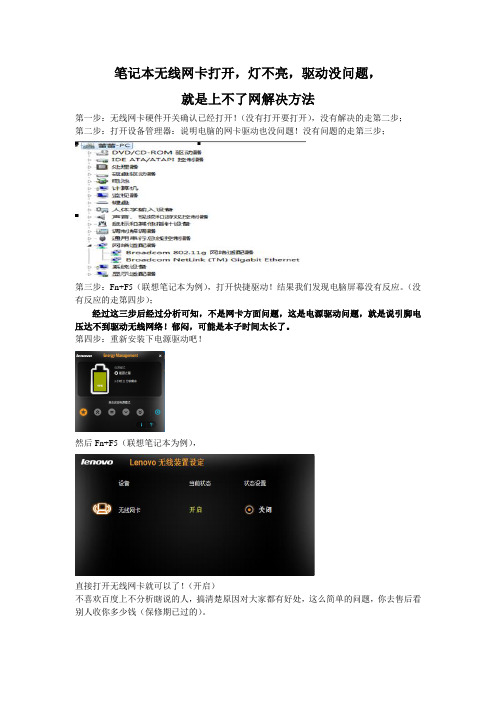
笔记本无线网卡打开,灯不亮,驱动没问题,
就是上不了网解决方法
第一步:无线网卡硬件开关确认已经打开!(没有打开要打开),没有解决的走第二步;
第二步:打开设备管理器:说明电脑的网卡驱动也没问题!没有问题的走第三步;
第三步:Fn+F5(联想笔记本为例),打开快捷驱动!结果我们发现电脑屏幕没有反应。
(没有反应的走第四步);
经过这三步后经过分析可知,不是网卡方面问题,这是电源驱动问题,就是说引脚电压达不到驱动无线网络!郁闷,可能是本子时间太长了。
第四步:重新安装下电源驱动吧!
然后Fn+F5(联想笔记本为例),
直接打开无线网卡就可以了!(开启)
不喜欢百度上不分析瞎说的人,搞清楚原因对大家都有好处,这么简单的问题,你去售后看别人收你多少钱(保修期已过的)。
网卡常见故障处理方法网络连接不稳定等-电脑资料
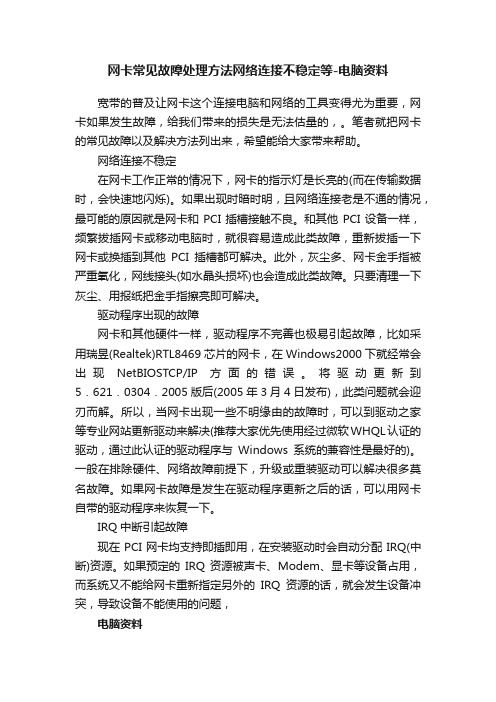
网卡常见故障处理方法网络连接不稳定等-电脑资料宽带的普及让网卡这个连接电脑和网络的工具变得尤为重要,网卡如果发生故障,给我们带来的损失是无法估量的,。
笔者就把网卡的常见故障以及解决方法列出来,希望能给大家带来帮助。
网络连接不稳定在网卡工作正常的情况下,网卡的指示灯是长亮的(而在传输数据时,会快速地闪烁)。
如果出现时暗时明,且网络连接老是不通的情况,最可能的原因就是网卡和PCI插槽接触不良。
和其他PCI设备一样,频繁拔插网卡或移动电脑时,就很容易造成此类故障,重新拔插一下网卡或换插到其他PCI插槽都可解决。
此外,灰尘多、网卡金手指被严重氧化,网线接头(如水晶头损坏)也会造成此类故障。
只要清理一下灰尘、用报纸把金手指擦亮即可解决。
驱动程序出现的故障网卡和其他硬件一样,驱动程序不完善也极易引起故障,比如采用瑞昱(Realtek)RTL8469芯片的网卡,在Windows2000下就经常会出现NetBIOSTCP/IP方面的错误。
将驱动更新到5.621.0304.2005版后(2005年3月4日发布),此类问题就会迎刃而解。
所以,当网卡出现一些不明缘由的故障时,可以到驱动之家等专业网站更新驱动来解决(推荐大家优先使用经过微软WHQL认证的驱动,通过此认证的驱动程序与Windows系统的兼容性是最好的)。
一般在排除硬件、网络故障前提下,升级或重装驱动可以解决很多莫名故障。
如果网卡故障是发生在驱动程序更新之后的话,可以用网卡自带的驱动程序来恢复一下。
IRQ中断引起故障现在PCI网卡均支持即插即用,在安装驱动时会自动分配IRQ(中断)资源。
如果预定的IRQ资源被声卡、Modem、显卡等设备占用,而系统又不能给网卡重新指定另外的IRQ资源的话,就会发生设备冲突,导致设备不能使用的问题,电脑资料《网卡常见故障处理方法网络连接不稳定等》(https://www.)。
如RealtekRT8029PCIEthernet网卡就容易和显示卡发生冲突(均使用IRQ10)。
笔记本无线网卡灯不亮怎么修复
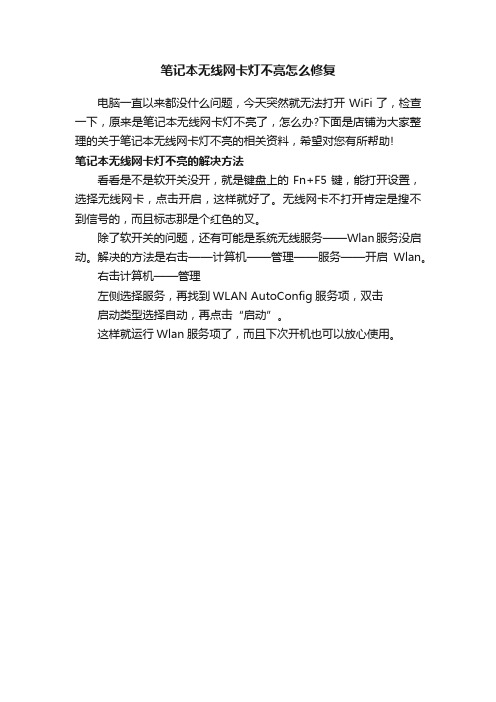
笔记本无线网卡灯不亮怎么修复
电脑一直以来都没什么问题,今天突然就无法打开WiFi了,检查一下,原来是笔记本无线网卡灯不亮了,怎么办?下面是店铺为大家整理的关于笔记本无线网卡灯不亮的相关资料,希望对您有所帮助!
笔记本无线网卡灯不亮的解决方法
看看是不是软开关没开,就是键盘上的Fn+F5键,能打开设置,选择无线网卡,点击开启,这样就好了。
无线网卡不打开肯定是搜不到信号的,而且标志那是个红色的叉。
除了软开关的问题,还有可能是系统无线服务——Wlan服务没启动。
解决的方法是右击——计算机——管理——服务——开启Wlan。
右击计算机——管理
左侧选择服务,再找到WLAN AutoConfig服务项,双击
启动类型选择自动,再点击“启动”。
这样就运行Wlan服务项了,而且下次开机也可以放心使用。
网卡灯不亮的原因及其解决方法

网卡灯不亮的原因及其解决方法网卡灯不亮的原因及其解决方法电脑不能上网怎么办?电脑网卡灯不亮了该如何解决呢?有用户在使用电脑时突然遇到断网问题,并且发现网口的灯不亮了,这是怎么回事?本文就给大家介绍电脑不能上网,网卡灯不亮的原因及其解决方法。
一、线路问题首先分析下电脑网线是否损坏,网线插没插好,有没有接触不良的情况,是否有其他电器在使用干扰了网卡信号源的情况。
本地电缆没有插好。
电话线入户后连接接线盒,然后再到话音分离器分离,一线走电话、一线走MODEM(分离器上有标注)。
同时确保线路通讯质量良好没有被干扰,没有连接其它会造成线路干扰的设备。
并检查接线盒和水晶头有没有接触不良以及是否与其它电线串绕在一起。
有条件最好用标准电话线,PC接ADSL Modem附带的双绞线。
线路是影像上网的质量的重要因素之一。
距离用户电缆线100米以内的无线电发射塔、电焊机、电车或高压电力变压器等信号干扰源,都能使用户下线接收杂波(铜包钢线屏蔽弱,接收信号能力强),对用户线引起强干扰。
受干扰的信号往往是无屏蔽的下线部分进入,因为中继电缆有屏蔽层,干扰和影响都很小。
如果在干扰大的地方用一些带屏蔽的下线,就会减少因干扰造成的速度不稳定或掉线现象。
另外,电源线不可与adsl线路并行,以防发生串扰,导致adsl故障。
另外其他也有很多因素造成网络不稳定,例如信号干扰、软件冲突。
手机这一类辐射大的东西一定不要放在ADSL Modem的旁边,因为每隔几分钟手机会自动查找网络,这时强大的电磁波干扰足以造成ADSL Modem 断流。
二、网卡问题网卡是不是老化了,网使用双网卡有没有被冲突,电脑网卡灯不亮解决办法建议直接将网卡拔下来清洁下,清除主板上的插槽,重装网卡驱动或者更换网卡试下能不能恢复正常。
三、ADSL MODEM或者网卡设置问题现在MODEM一般具有2种工作模式,一种是使用拨号软件的正常模式,一种是自动拨号的路由模式。
在正常模式工作下,不需要对MODEM进行设置,使用默认即可。
网卡灯不亮

网卡灯不亮
鼠标右键计算机(或者我的电脑),在弹出的选项卡中选择【管理】
在管理选项卡中依次双击打开【设备管理器】——【网络适配器】
在网络适配器项目下有USB无线网卡驱动,也就是含有“wireless LAN”字样的驱动。
右键USB无线网卡驱动,选择【卸载】。
等到USB无线网卡驱动完全卸载以后,打开360卫士,进入工具中心,搜索安装驱动
大师。
打开驱动大师,扫描结果会提示你需要安装USB无线网卡驱动。
点击一键安装无线网卡驱动,等到驱动安装完成以后,重启电脑即可。
感谢您的阅读,祝您生活愉快。
电脑网线接口灯不亮无法上网的处理方法教程
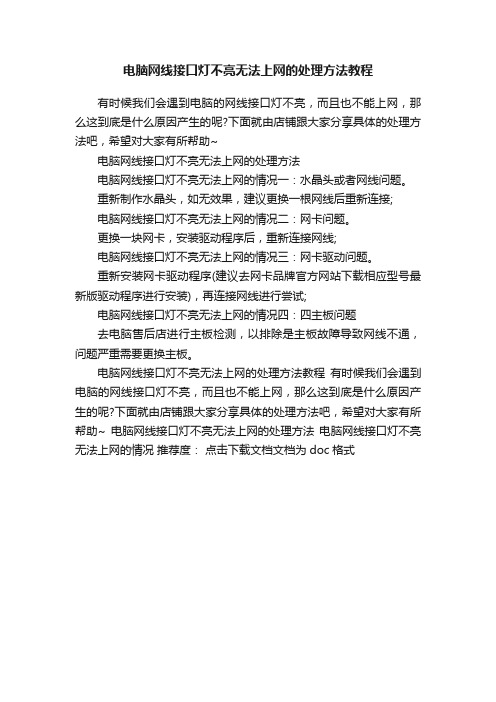
电脑网线接口灯不亮无法上网的处理方法教程
有时候我们会遇到电脑的网线接口灯不亮,而且也不能上网,那么这到底是什么原因产生的呢?下面就由店铺跟大家分享具体的处理方法吧,希望对大家有所帮助~
电脑网线接口灯不亮无法上网的处理方法
电脑网线接口灯不亮无法上网的情况一:水晶头或者网线问题。
重新制作水晶头,如无效果,建议更换一根网线后重新连接;
电脑网线接口灯不亮无法上网的情况二:网卡问题。
更换一块网卡,安装驱动程序后,重新连接网线;
电脑网线接口灯不亮无法上网的情况三:网卡驱动问题。
重新安装网卡驱动程序(建议去网卡品牌官方网站下载相应型号最新版驱动程序进行安装),再连接网线进行尝试;
电脑网线接口灯不亮无法上网的情况四:四主板问题
去电脑售后店进行主板检测,以排除是主板故障导致网线不通,问题严重需要更换主板。
电脑网线接口灯不亮无法上网的处理方法教程有时候我们会遇到电脑的网线接口灯不亮,而且也不能上网,那么这到底是什么原因产生的呢?下面就由店铺跟大家分享具体的处理方法吧,希望对大家有所帮助~ 电脑网线接口灯不亮无法上网的处理方法电脑网线接口灯不亮无法上网的情况推荐度:点击下载文档文档为doc格式。
主板上网卡端口灯不亮

主板上网卡端口灯不亮
1、线路问题。
如果网卡灯不亮,首先检查网线是否接触良好,水晶头的接头跟主机连接口是否插好,确保线路连接正确。
2、把网线插另一台电脑上,查看网卡指示灯是否亮。
如果亮了,证明路由器到电脑的网线是好的。
接下来需要排查是否是网卡接触问题,按照上面办法处理网卡,再试一试。
注意,如果是独立网卡,最好检查一下网卡插口,清理一下网卡金手指和网卡插槽,然后请把网线插到独立网卡上,如果灯不亮,证明网线有问题,请排查网线故障,更换水晶头或者直接换一根新网线。
3、检查设备管理器,查看网卡是否被禁用,有没有叹号一类的标志。
4、在桌面右键点击计算机,选择设备管理器,点击网络适配器查看是否出现黄色感叹号或有红色X号。
在Realtek PCIe 右键菜单中选择属性可查看是否正常运行。
如果被禁用,右键点击被禁用的网卡,选择启用就可以了。
第 1 页共1 页。
笔记本电脑无线指示灯不亮怎么办

笔记本电脑无线指示灯不亮怎么办
如果你发现自己的笔记本连不上无线无线网络,同事无线网络指示灯也是熄灭状态,你会怎么处理?今天店铺就为大家带来了有关解决办法,希望能够帮到大家。
笔记本电脑无线网络指示灯不亮怎么解决
1、对于笔记本无线指示灯而言,如果不能亮起,有可能是指示灯的供电问题或者其他主板硬件问题,我们在这里不予考虑。
2、首先我们打开笔记本右下脚的无线装置开关,发现无线指示灯还是不亮,而且我们无线网络显示关闭状态。
3、我们到联想服务官方网站下载对应系统位数的电源管理程序,也可以直接从网盘下载,不管 win7 还是 win8 都是通用的。
网盘链接: /s/1bnym9qv
4、下载得到“EM_x64_Win7_DM_3.exe”自解压文件,双击打开,选择一个解压位置,默认也可,然后点击“安装”。
5、软件安装过程中可能会出现兼容性问题,直接忽略即可,安装完成之后,同时按下键盘上的 Fn 键和 F5 键,弹出无线装置设定对话框。
6、在无线装置设定对话框中,我们可以看到无线网卡的当前状态为“关闭”,点击“开启”旁边的那个小圆圈,这时无线网卡的状态变为“开启”。
7、现在你看看电脑的无线指示灯,是不是亮了?而且无线网络列表里面出现了无线网络名称,并成功连接无线网。
笔记本电脑无线指示灯不亮怎么办如果你发现自己的笔记本连不上无线无线网络,同事无线网络指示灯也是熄灭状态,你会怎么处理?今天店铺就为大家带来了有关解决办法,希望能够帮到大家。
笔记本电脑无线网络指示灯不亮怎么解决1、对于笔记本无线指示灯而言,如果推荐度:点击下载文档文档为doc格式。
联想笔记本电脑wifi灯不亮怎么办
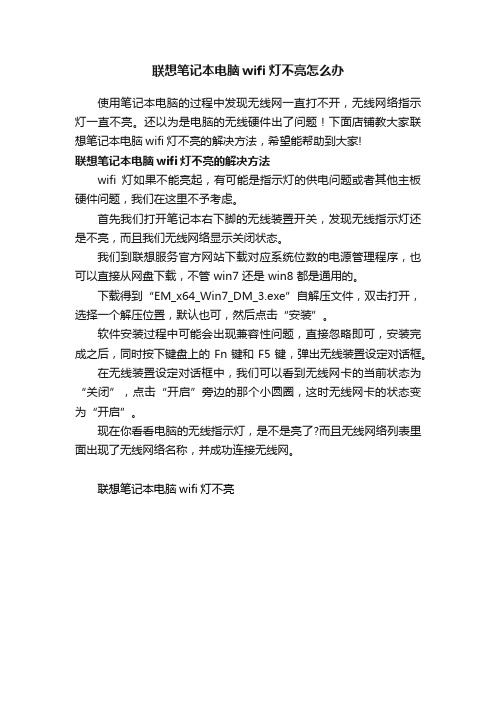
联想笔记本电脑wifi灯不亮怎么办
使用笔记本电脑的过程中发现无线网一直打不开,无线网络指示灯一直不亮。
还以为是电脑的无线硬件出了问题!下面店铺教大家联想笔记本电脑wifi灯不亮的解决方法,希望能帮助到大家!
联想笔记本电脑wifi灯不亮的解决方法
wifi灯如果不能亮起,有可能是指示灯的供电问题或者其他主板硬件问题,我们在这里不予考虑。
首先我们打开笔记本右下脚的无线装置开关,发现无线指示灯还是不亮,而且我们无线网络显示关闭状态。
我们到联想服务官方网站下载对应系统位数的电源管理程序,也可以直接从网盘下载,不管 win7 还是 win8 都是通用的。
下载得到“EM_x64_Win7_DM_3.exe”自解压文件,双击打开,选择一个解压位置,默认也可,然后点击“安装”。
软件安装过程中可能会出现兼容性问题,直接忽略即可,安装完成之后,同时按下键盘上的 Fn 键和 F5 键,弹出无线装置设定对话框。
在无线装置设定对话框中,我们可以看到无线网卡的当前状态为“关闭”,点击“开启”旁边的那个小圆圈,这时无线网卡的状态变为“开启”。
现在你看看电脑的无线指示灯,是不是亮了?而且无线网络列表里面出现了无线网络名称,并成功连接无线网。
联想笔记本电脑wifi灯不亮。
thinkpad笔记本无线信号灯不亮
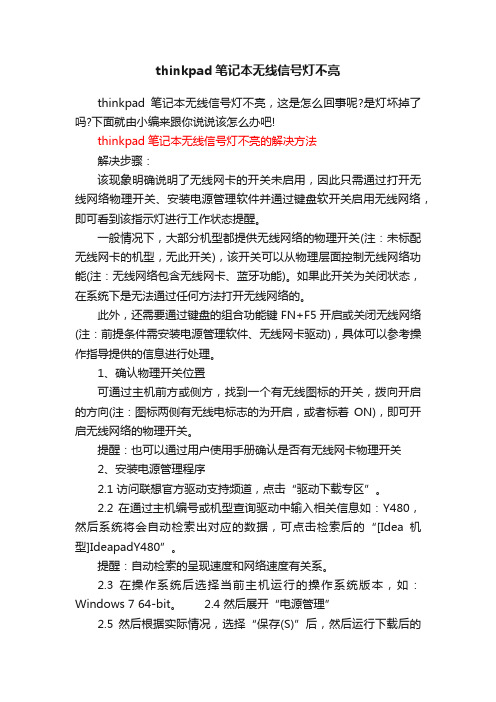
thinkpad笔记本无线信号灯不亮thinkpad笔记本无线信号灯不亮,这是怎么回事呢?是灯坏掉了吗?下面就由小编来跟你说说该怎么办吧!thinkpad笔记本无线信号灯不亮的解决方法解决步骤:该现象明确说明了无线网卡的开关未启用,因此只需通过打开无线网络物理开关、安装电源管理软件并通过键盘软开关启用无线网络,即可看到该指示灯进行工作状态提醒。
一般情况下,大部分机型都提供无线网络的物理开关(注:未标配无线网卡的机型,无此开关),该开关可以从物理层面控制无线网络功能(注:无线网络包含无线网卡、蓝牙功能)。
如果此开关为关闭状态,在系统下是无法通过任何方法打开无线网络的。
此外,还需要通过键盘的组合功能键 FN+F5 开启或关闭无线网络(注:前提条件需安装电源管理软件、无线网卡驱动),具体可以参考操作指导提供的信息进行处理。
1、确认物理开关位置可通过主机前方或侧方,找到一个有无线图标的开关,拨向开启的方向(注:图标两侧有无线电标志的为开启,或者标着ON),即可开启无线网络的物理开关。
提醒:也可以通过用户使用手册确认是否有无线网卡物理开关2、安装电源管理程序2.1 访问联想官方驱动支持频道,点击“驱动下载专区”。
2.2 在通过主机编号或机型查询驱动中输入相关信息如:Y480,然后系统将会自动检索出对应的数据,可点击检索后的“[Idea机型]IdeapadY480”。
提醒:自动检索的呈现速度和网络速度有关系。
2.3 在操作系统后选择当前主机运行的操作系统版本,如:Windows 7 64-bit。
2.4 然后展开“电源管理”2.5 然后根据实际情况,选择“保存(S)”后,然后运行下载后的安装程序。
2.6 当安装电源管理软件后,重新启动后即可使用Fn+F5 热键调出无线装置管理界面了。
电脑主板上的网卡灯不亮了是怎么回事?

电脑主板上的网卡灯不亮了是怎么回事?
给个简单的排障过程给你:
把电脑端的网线插入手提或路由交换机等的设备,查看链路灯是否亮了,亮了的话代表网线链路是正常的。
这个时候故障基本定位是板载网卡的问题,然后再网上邻居右键属性或在控制面板进入网络适配器,查看是否启动状态,如果不是启动状态灯是不会亮的。
*如果在系统的网络适配器里看不到有网卡信息,一般都是网卡驱动没安装,安装之后再试试即可。
如果上一步的结果是链路灯不亮,那么问题就是网线或上游设备,如果条件允许,更换个上游设备试试,如果没问题,那代表之前的上游设备坏了,如果有问题,则代表网线坏了。
巧妙排除网络连接故障八招连接指示灯不亮-电脑资料

巧妙排除网络连接故障八招连接指示灯不亮-电脑资料一、连接指示灯不亮观察网卡后侧RJ45一边有两个指示灯,。
它们分别为连接状态指示灯和信号传输指示灯,其中正常状态下连接状态指示灯呈绿色并且长亮,信号指示灯呈红色,正常应该不停的闪烁。
如果我们发现连接指示灯,也就是绿灯不亮,那么表示网卡连接到HUB或交换机之间的连接有故障。
对此可以使用测试仪进行分段排除,如果从交换机到网卡之间是通过多个模块互连的,那么可以使用二分法进行快速定位。
而一般情况下这种故障发生多半是网线没有接牢、使用了劣质水晶头等原因。
而且故障点大多是连接的两端有问题,例如交换机的端口处和连接计算机的网卡处的接头,借助测试仪可以很轻松的就以找出故障进行解决。
二、信号指示灯不亮如果信号指示灯不亮,那么则说明没有信号进行传输,但可以肯定的是线路之间是正常的。
那么不防使用替换法将连接计算机的网线换到另外一台计算机上试试,或者使用测试仪检查是否有信号传送,如果有信号传送那么则是本地网卡的问题。
在实际的工作经验证明网卡导致没有信息传送是比较普遍的故障。
对此可以首先检查一下网卡安装是否正常、IP设置是否错误,可以尝试Ping一下本机的IP 地址,如果能够Ping通则说明网卡没有太大问题。
如果不通,则可以尝试重新安装网卡驱动来解决,另外对于一些使用了集成网卡或质量不高的网卡,容易出现不稳定的现象,即所有设置都正确,但网络却不通。
对此可以将网卡禁用,然后再重新启用的方法,也会起到意想不到的效果。
三、降速使用很多网卡都是使用10M/100M自适应网卡,虽然网卡的默认设置是自适应,但是受交换机速度或网线的制作方法影响,可能出现一些不匹配的情况。
这个时候不防试试把网卡速度直接设为10M。
其方法是右击本地连接打开其属性窗口,在常规选项卡中单击配置按钮,将打开的网卡属性窗口切换到高级选项卡,在属性列表中选中Link Speed/Duplex Mode,在右侧的值下拉菜单中选择10 FullMode,依次单击确定按钮保存四、防火墙导致网络不通在局域网中为了保障安全,很多朋友都安装了一些防火墙。
- 1、下载文档前请自行甄别文档内容的完整性,平台不提供额外的编辑、内容补充、找答案等附加服务。
- 2、"仅部分预览"的文档,不可在线预览部分如存在完整性等问题,可反馈申请退款(可完整预览的文档不适用该条件!)。
- 3、如文档侵犯您的权益,请联系客服反馈,我们会尽快为您处理(人工客服工作时间:9:00-18:30)。
网卡灯不亮的原因及其解决方法
电脑不能上网怎么办?电脑网卡灯不亮了该如何解决呢?有用户在使用电脑时突然遇到断网问题,并且发现网口的灯不亮了,这是怎么回事?本文就给大家介绍电脑不能上网,网卡灯不亮的原因及其解决方法。
一、线路问题
首先分析下电脑网线是否损坏,网线插没插好,有没有接触不良的情况,是否有其他电器在使用干扰了网卡信号源的情况。
本地电缆没有插好。
电话线入户后连接接线盒,然后再到话音分离器分离,一线走电话、一线走MODEM(分离器上有标注)。
同时确保线路通讯质量良好没有被干扰,没有连接其它会造成线路干扰的设备。
并检查接线盒和水晶头有没有接触不良以及是否与其它电线串绕在一起。
有条件最好用标准电话线,PC接ADSL Modem附带的双绞线。
线路是影像上网的质量的重要因素之一。
距离用户电缆线100米以内的无线电发射塔、电焊机、电车或高压电力变压器等信号干扰源,都能使用户下线接收杂波(铜包钢线屏蔽弱,接收信号能力强),对用户线引起强干扰。
受干扰的信号往往是无屏蔽的下线部分进入,因为中继电缆有屏蔽层,干扰和影响都很小。
如果在干扰大的地方用一些带屏蔽的下线,就会减少因干扰造成的速度不稳定或掉线现象。
另外,电源线不可与adsl线路并行,以防发生串扰,导致adsl故障。
另外其他也有很多因素造成网络不稳定,例如信号干扰、软件冲突。
手机这一类辐射大的东西一定不要放在ADSL Modem的旁边,因为每隔几分钟手机会自动查找网络,这时强大的电磁波干扰足以造成ADSL Modem断流。
二、网卡问题
网卡是不是老化了,网使用双网卡有没有被冲突,电脑网卡灯不亮解决办法建议直接将网卡拔下来清洁下,清除主板上的插槽,重装网卡驱动或者更换网卡试下能不能恢复正常。
三、ADSL MODEM或者网卡设置问题
现在MODEM一般具有2种工作模式,一种是使用拨号软件的正常模式,一种是自动拨号的路由模式。
在正常模式工作下,不需要对MODEM进行设置,使用默认即可。
而路由模式则需要进行设置,MODEM 带有自己的闪存,可以将帐户、密码盒设置存入,进行开机自动拨号。
此方法最常见的是设置错了ADSL Modem的IP地址,或是错误设置了DNS服务器。
因为对于ADSL虚拟拨号的用户来说,是不需要设定IP地址的,自动分配即可。
TCP/IP网关一般也不需要设置。
但是设定DNS一定要设置正确,DNS 地址可以从当地电信部门获得。
另外,TCP/IP设置最容易引起不能浏览网页的情况,一般设置为自动获得IP地址,但是DNS一定要填写。
其他采用默认即可。
检测电话线是否有问题或者接触不良,质量差的电话线很容易造成掉线的。
或者ADSL损坏啦,尝试不使用分离器而直接将外线接入ADSL Modem。
分离器与ADSL Modem的连线不应该过长,否则不能同步。
排除上述情况,只要重起ADSL Modem就可以解决同步问题。
四、系统出问题
也可能是系统出问题了。
因为有的操作系统可能对ADSL的相关组件存在兼容性问题,这样可以到微软对系统进行升级,或者修复系统。
有条件可以进行重装。
如果软件有冲突就尽量找出冲突软件,对其卸载或者其他方法解决。
五、病毒破坏、防火墙、浏览器设置不正确
病毒的话,传奇杀手是一款对局域网进行ARP欺骗,虚拟网关地址,以收集局域网中传奇游戏登陆信息并进行分析从而得到用户信息的破坏性软件。
工作流程:首先,将本机MAC通过arp欺骗广播至局域网,使局域网中的工作站误认为本机是网关。
该流程会造成局域网与internet连接中断,使游戏与服务器断开链接。
待用户重新启动游戏并进行帐号登陆时,帐户信息并不会直接通过网关上传到代理服务器,而是上传到正在进行arp欺骗的传奇杀手软件中。
通过传奇杀手自身的解密手段,会获得该帐户的真实用户名及密码。
从而达到窃取玩家帐号的目的。
发作状况:局域网与internet链接速度突然变慢甚至断开。
网络游戏断开链接,且重新登陆后提示服务器无相应。
电脑网卡灯不亮解决办法建议首先查杀病毒;不行的还是重装系统。
或者是下载了不该下的防火墙,导致网页打不开的情况也是有的。
建议关闭防火墙试试能否恢复正常。
六、出现静电
如果用户接了地线的话,就可以排除了。
如果没有的。
就会产生静电,静电也会影响asdl的。
会干扰至频繁掉线的。
小编建议安装地线即可。
七、软件被冲突
ADSL接入Internet的方式有虚拟拨号和专线接入两种,现在个人用户的ADSL大都是虚拟拨号。
而PPPOE(Point-to-Point Protocol over Ethernet以太网上的点对点协议)虚拟拨号软件都有各自的优缺点。
经过多方在不同操作系统的测试,如果使用的操作系统是Windows XP,推荐用它自带PPPOE拨号软件,断流现象较少,稳定性也相对提高。
如果使用的是Windows ME或9x,可以用以下几种虚拟拨号软件–EnterNet、WinPoET、RasPPPoE。
其中,EnterNet是现在比较常用的一款,EnterNet 300适用于Windows 9x;EnterNet 500适用于Windows 2000/XP。
当你用一个PPPOE拨号软件有问题时,不妨卸载这个软件后换用一个其它的PPPOE拨号软件,请务必注意不要同时装多个PPPOE软件,以免造成冲突。
因为电话线上网是宽带接入的主要方式,而这样就必须设置一条虚拟通道,如果几种拨号软件混装就会引起冲突,造成网络及其不稳定。
如果软件有冲突就尽量找出冲突软件,对其卸载或者其他方法解决。
